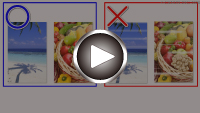Culorile sunt neuniforme sau prezintă dungi
Culorile sunt neuniforme sau prezintă dungi
 Culorile sunt neuniforme
Culorile sunt neuniforme


 Culorile prezintă dungi
Culorile prezintă dungi
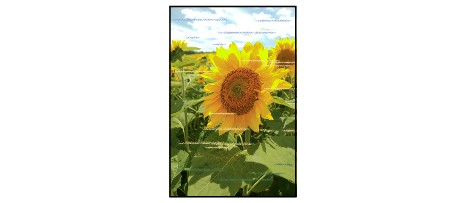

-
Verificarea 1 Asiguraţi-vă că butonul de îmbinare nu este ridicat.
Împingeţi capacul de blocare a capului de imprimare (A) pentru a vă asigura că este instalat corect capul de imprimare.
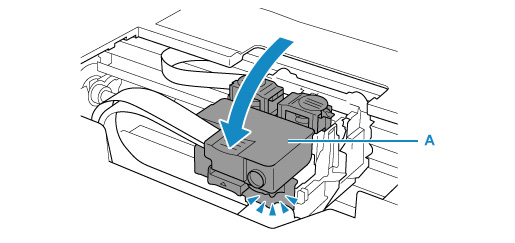
În continuare, împingeţi ferm butoanele de îmbinare (B) până la capăt.
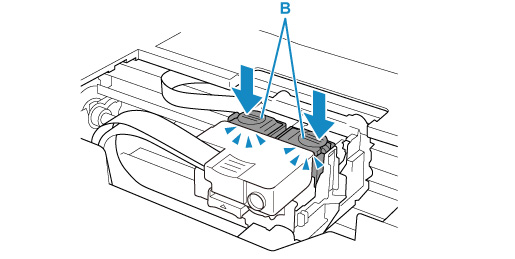
 Important
Important-
Atunci când instalaţi capul de imprimare, asiguraţi-vă că eticheta portocalie şi banda de protecţie au fost îndepărtate.
-
Nu deschideţi în mod neglijent capacul de blocare a capului de imprimare (A). Cerneala se poate scurge.
-
-
Verificarea 2 Verificaţi setările de hârtie şi de calitate a imprimării.
-
Verificarea 3 Sunt înfundate duzele capului de imprimare?
Imprimaţi modelul de verificare a duzelor şi asiguraţi-vă că cerneala iese în mod normal.
Pentru detalii despre imprimarea modelului de verificare a duzelor, curăţarea capului de imprimare şi curăţarea profundă a capului de imprimare, consultaţi Dacă imprimarea este neclară sau neuniformă.
-
Pasul 1 Imprimaţi modelul de verificare a duzei.
După imprimarea modelului de verificare a duzei, examinaţi modelul.
-
De la imprimantă
-
De la computer
-
Pentru Windows:
-
Pentru macOS:
-
Dacă modelul nu este imprimat corect, mergeţi la pasul următor.
-
-
Pasul 2 Curăţaţi capul de imprimare.
După curăţarea capului de imprimare, imprimaţi modelul de verificare a duzei şi verificaţi rezultatul.
-
De la imprimantă
-
De la computer
-
Pentru Windows:
-
Pentru macOS:
-
Dacă acesta tot nu se îmbunătăţeşte, mergeţi la pasul următor.
-
-
Pasul 3 Curăţaţi din nou capul de imprimare.
După curăţarea din nou a capului de imprimare, imprimaţi modelul de verificare a duzei şi verificaţi rezultatul.
Dacă acesta tot nu se îmbunătăţeşte, mergeţi la pasul următor.
-
Pasul 4 Curăţaţi în profunzime capul de imprimare.
După curăţarea în profunzime a capului de imprimare, imprimaţi modelul de verificare a duzei şi verificaţi rezultatul.
-
De la computer
-
Pentru Windows:
-
Pentru macOS:
-
Dacă acesta nu se îmbunătăţeşte, opriţi imprimanta, aşteptaţi cel puţin 24 de ore şi mergeţi la pasul următor.
-
-
Pasul 5 Curăţaţi din nou în profunzime capul de imprimare.
După curăţarea din nou în profunzime a capului de imprimare, imprimaţi modelul de verificare a duzei şi verificaţi rezultatul.
Dacă acesta tot nu se îmbunătăţeşte, mergeţi la pasul următor.
-
Pasul 6 Efectuaţi evacuarea cernelii.
După efectuarea evacuării cernelii, imprimaţi modelul de verificare a duzei şi verificaţi rezultatul.
Operaţia de spălare de cerneală consumă o cantitate mare de cerneală. Spălarea frecventă de cerneală poate să consume rapid cerneala, aşadar, efectuaţi-o numai atunci când este necesar.
-
Pentru Windows:
-
Pentru macOS:
-
Dacă modelul de verificare a duzei nu este imprimat corect chiar şi după ce efectuaţi evacuarea cernelii, verificaţi starea instalării capului de imprimare.
 Important
Important-
Efectuarea evacuării cernelii când nivelul de cerneală rămasă nu este suficient poate deteriora imprimanta.
Înainte de a efectua evacuarea cernelii, verificaţi nivelul de cerneală rămasă pentru toate culorile.
-
Pentru Windows:
-
Pentru macOS:
-
-
-
Verificarea 4 Efectuaţi alinierea capului de imprimare.
Dacă liniile imprimate sunt aliniate greşit sau rezultatele imprimării sunt nesatisfăcătoare, reglaţi poziţia capului de imprimare.
-
Pentru Windows:
-
Pentru macOS:
-
 Notă
Notă
- Deşi în tubul de cerneală poate intra aer, aceasta nu este o defecţiune. Nicio problemă dacă modelul de verificare a duzelor este imprimat corect.